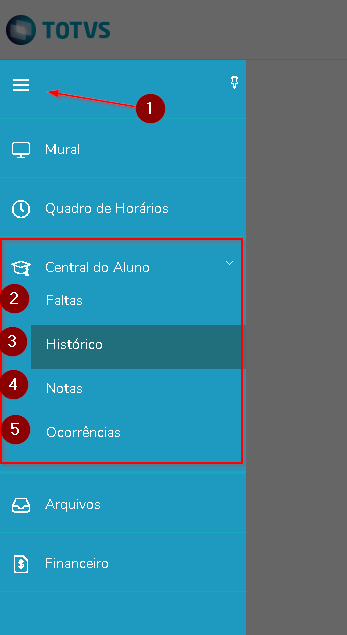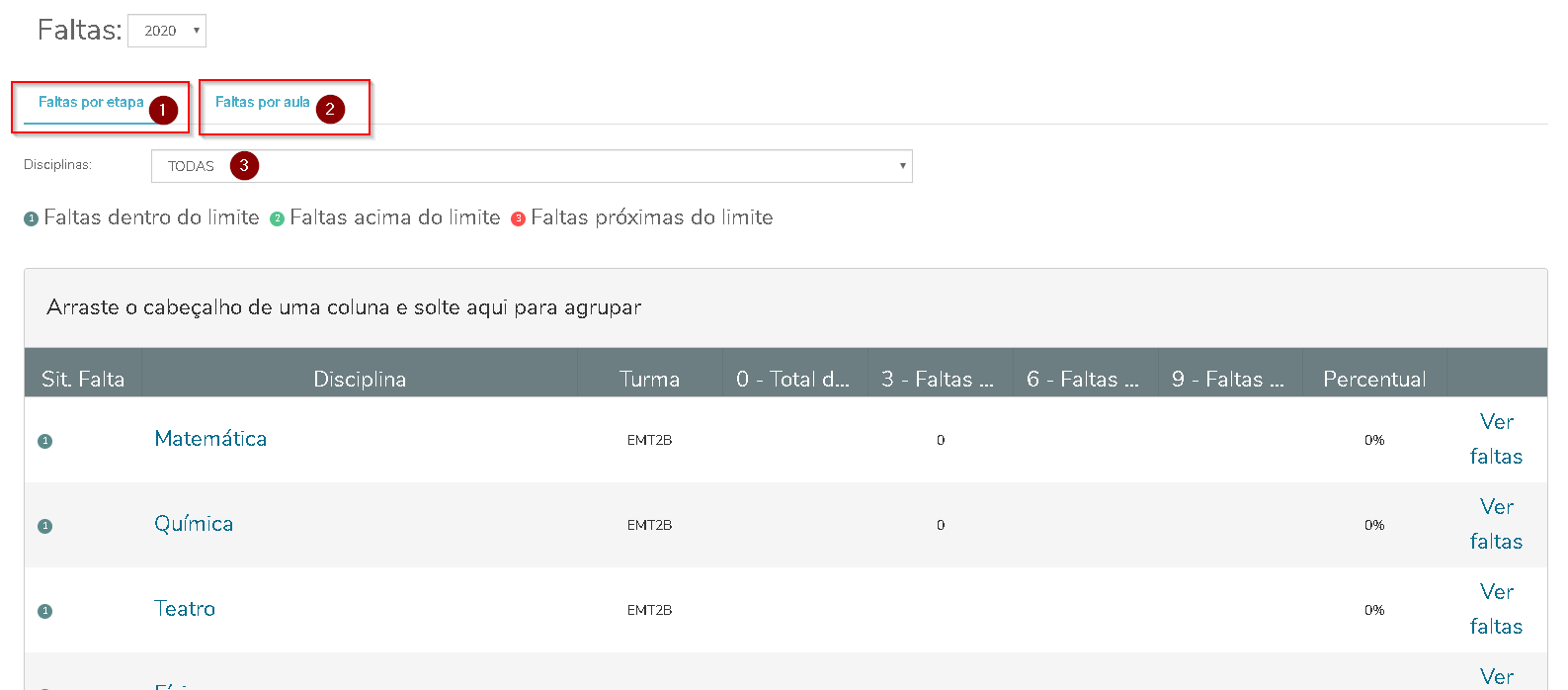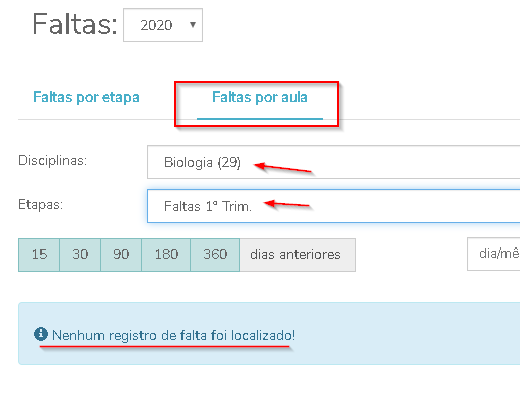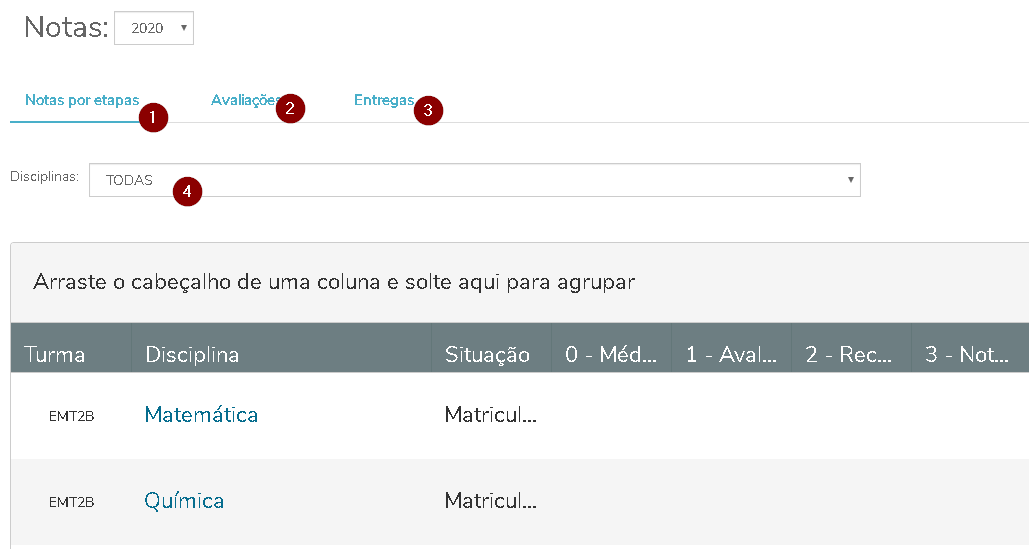Notas, faltas, histórico e ocorrências - Responsável
Esta instrução demonstra como o responsável pelo aluno visualiza as notas, faltas, ocorrências e o histórico do mesmo.
Instruções
1º) Já com o acesso ao Portal de Alunos e Pais, clique no Menu (1), e em seguida, escolha a opção desejada.
2 - 'Faltas': Pode-se visualizar as faltas por etapa(1) e/ou por disciplina/etapa(2) (trimestre),
As faltas por etapa(1) já aparecem ao abrir o menu Faltas, onde aparece todas as disciplinas e suas respectivas faltas, ou você pode selecionar no menu(3) apenas a disciplina que deseja visualizar.
Acessando 'Faltas por aula', no caso deste exemplo, o aluno ele não possui faltas na disciplina e trimestre(etapa) selecionados.
3 - 'Histórico': Caso o aluno já tenha histórico na instituição, será demonstrado nesta opção.
4 - 'Notas': Pode-se visualizar as notas por disciplina e por trimestre do respectivo aluno.
- Notas por Etapa: você pode visualizar as notas do aluno referente ao período letivo completo, podendo selecionar apenas uma disciplina no menu(4) caso necessário.
- Avaliações: visualizar apenas os registros de avaliações de todas disciplinas, ou selecionado uma delas no menu(4).
- Entregas: as entregas registradas por disciplina e por trimestre, feitas pelo aluno.
5 - 'Ocorrências': Todas as ocorrências registradas para o aluno, podendo você (Responsável) aceitá-las ou não.